wikiの編集方法
カテゴリ:編集マニュアル
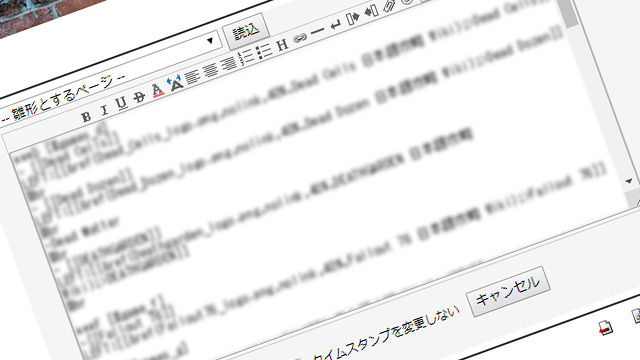 |
よくある質問
ページ操作
新規ページの作成
新規ページの作成は、ページ上部にある"新規"ボタン、もしくはページ右下にある![]() "新規"アイコンから行えます
"新規"アイコンから行えます
ページはディレクトリ形式で階層構造にすることができます
例: 「武器」ページの下に「槍」というページを作りたい場合、ページ名を
武器/槍
このようにしてください
ページの編集
ページの編集は、ページ上部にある"編集"ボタン、もしくはページ右下にある![]() "編集"アイコンから行えます
"編集"アイコンから行えます
また、各見出しの横やユーザが設置した ![]() "部分編集"アイコンから部分的な編集を行うことができます。
"部分編集"アイコンから部分的な編集を行うことができます。
部分編集の設置に関してはareaeditプラグインを御覧ください
ページの削除
ページを削除するには、まずそのページの編集画面を開きます
次に、編集用フォームの内容を全て削除し、"ページの更新"を押すことでそのページが削除されます
ファイルの添付
ファイルの添付は、ページ上部にある"添付"ボタン、もしくはページ右下にある![]() "添付"アイコンから行えます
"添付"アイコンから行えます
ファイルの削除や名前の変更は管理パスワードの入力が必要になります
パスワードが分からない場合には、各Wikiの"編集議論"ページに要望を出してください
ページ名の変更
ページ名を変更するには、管理パスワード、もしくはゲスト用パスワードの入力が必要になります。
ゲスト用パスワードを使ってページ名を変更した場合、"最近の更新"に"RenameLog"のページが記録されます。
管理者パスワードを用いた場合、"RenameLog"ページに履歴は残りますが、"最近の更新"には表示されません。
なお、管理者以外は凍結されたページや編集制限がかかったページの名前を変更することはできません。
基本的な整形ルール
編集ボックスの下にある"テキスト整形のルールを表示する"をクリックすると別ウィンドウで整形ルール一覧が表示されます
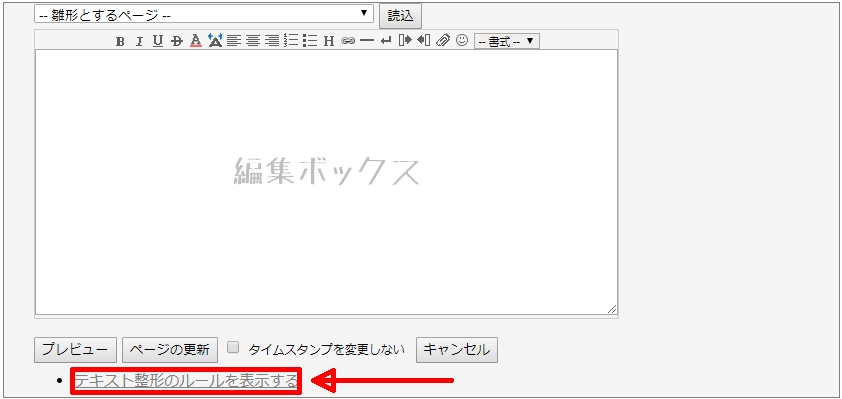
標準プラグイン
追加プラグイン
| プラグイン | 概要 |
|---|---|
| alias | 「1つのページに複数の名前をつける」を実現するプラグイン |
| aliaslist | aliasを管理するためのプラグイン |
| amazon_link | ASINからamazonの商品ページへのリンクを生成するプラグイン |
| attachref | 予め画像を添付したい位置に添付用のリンクを貼るプラグイン |
| contentsx | 目次を表示する標準プラグインcontentsの拡張版 |
| div | ページを左右に分割するプラグイン |
| expand | 指定領域を折りたたんで表示するプラグイン |
| iframe | インフラフレーム埋め込み用プラグイン |
| includex | 標準プラグインincludeの拡張版 |
| lsx | 標準プラグインlsの拡張版 |
| null | コメントアウト用プラグイン |
| recorder | 任意の入力フォームから任意の内容をページ内に追加するプラグイン |
| redirect | 指定したページにリダイレクトさせるプラグイン |
| region | ※expandの利用を推奨。 任意の範囲を小さく折りたたむプラグイン |
| replace | 管理者用一括置換プラグイン |
| sitemap | サイトマップ表示プラグイン |
| slideshow | 画像スライドショーを表示するプラグイン |
| sortabletable | ソート可能なテーブルを表示するプラグイン |
| style | スタイル指定プラグイン |
| tab | 指定した領域をタブで切り替え表示できるようにするプラグイン |
| tooltip | マウスオーバーで文章の説明を表示するプラグイン |
| Twitterのタイムラインを表示するプラグイン | |
| youtube | Youtubeの動画を表示するプラグイン |
alias
■概要
「ひとつのページに対して複数のページ名をつける」機能を擬似的に実現するプラグイン
プラグインを設置したページにアクセスすると別のページを自動的に表示する
redirectプラグインと違って待ち時間なしにジャンプする
■使い方
#alias([対象のページ])
例えばページAに「#alias(ページB)」と記述すると、以後ページAにアクセスした際にページBが表示されるようになる
ただし下記のようなページは対象として指定できない
- そのページ自体:
- ページAに「#alias(ページA)」と記述してもエラーとなる
- 既にaliasが記述されたページ:
- ページAに「#alias(ページB)」と記述されている場合、ページCに「#alias(ページA)」と記述してもエラーになる
aliaslist
■概要
aliasプラグインが設置されているページをリストアップするための管理用プラグイン
専用のページを既に用意してあるため特に使うことはない
amazon_link
■概要
ASINからAmazonのリンクを生成する自作プラグイン
表示形式や表示位置を設定可能
■使い方
ブロック型プラグイン
インライン型プラグイン
#amazon_link([ASIN][,text|image|both][,left|center|right][,float]) &amazon_link([ASIN][,text|image|both][,left|center|right][,float]);
ASINは必ず指定する必要がある
その他の引数(オプション)はなくても動作する
引数はどの順番で指定してもOK
オプション
- text|image|both
- リンクの表示形式
指定しない場合はデフォルトでbothtext 商品のタイトルを取得してリンクとして表示する
CERO Zのゲームなど年齢確認が必要な製品の場合、"Amazon.co.jp (要: 年齢確認)"と表示されるimage 商品の画像のみを表示する both 商品の画像とテキストの両方を表示する
おそらく一番見慣れたリンク
- left|center|right
- リンクの表示位置
テキストリンクの場合は無効
指定しない場合はデフォルトでleft
centerは後述するfloatが設定されていると無効になる (左表示 + 回り込み になる)
- float
- リンクの後に続くテキストなどを回り込み表示させる
指定しない場合は無効
右表示かつ回り込みをさせたい場合は引数にrightを設定する (right,float|float,right)
回り込みを解除したい場合は任意の位置に"#clear"と記入する
■使用例
Amazonリンク→ &amazon_link(B07CW57Z4J,text); #amazon_link(B07H7G9VH6,float) #amazon_link(B07H8DDTNQ,float,right,image) #clear
attachref
■概要
添付用のリンク(もしくはボタン)を表示するプラグイン
そのリンクから添付を行うとリンクがあった位置に画像がref(...)の形式で貼り付けられる
貼る画像をあとから用意する時に便利
■使い方
インライン型プラグイン
引数の仕様
&attachref([<file>][,<refの引数>][,button]){<ボタン名>};
button引数は、<form></form>のsubmitボタン表示。デフォルトでは文字列によるリンク表示。リンクもボタンも、表示する文字列は<ボタン名>で変更可。
■使用例
&attachref(,left,60x60,button){添付};
↑ 実際はここから画像を添付するとこの位置に60x60の大きさで画像が添付される
contentsx
- contentsx
標準プラグインcontentsの拡張版
詳しい解説は個別ページにて
div
■概要
画面分割プラグイン
基本的に2分割用
■使い方
#div(start) 右側へ表示するもの #div(end) 左側へ表示するもの #div(clear)
■使用例
#div(start) |あいうえお| #div(end) かきくけこ #div(clear)
| あいうえお |
かきくけこ
expand
■概要
指定した領域を折りたたんで表示するプラグイン。
表示されている文字列をクリックすると詳細が表示される。
■使い方
#expand([表示する文字列][,オプション]){{
折りたたむ内容
}}
- オプション
- color="色指定"
表示する文字の色を変更する。
例:color=orange, color=#FFF など - size="文字サイズ"
表示する文字のサイズを変更する。
例:size=20px, size=1.2em など - open
折りたたむ内容を最初から表示した状態にする。
- color="色指定"
■使用例
#expand(詳細を表示,color=red,size=20px){{
詳細内容を表示しています。
}}
#expand(詳細を表示,color=red,size=20px,open){{
内容を最初から展開して表示します。
}}
htmlinsert
■概要
指定したファイル(サーバー上のローカルファイル)の内容をそのままWiki上に表示できるプラグイン
管理人が用意したファイルしか表示できないため一般ユーザーが使う機会はないと思われる
iframe
■概要
ページ中に別のページを表示するプラグイン
管理人が許可したURLしか使用できないため、一般ユーザーが使用する機会は少ないと思われる
許可されているURL: GAMERS WIKIのページ, Steamストアページのウィジェット
■使い方
#iframe([URL][,オプション])
- オプション
- style=
スタイル設定。ここで style="width:500px;height:500px;" のように指定。CSSファイル中の記述よりも優先される。
ところで IE以外(Mozilla, Opera等) では object タグを使用している。その際 height:100% では全く 100% の表示にならない。height:500px あたりが無難?
- style=
- iestyle=
IE 用のスタイル指定。指定されなくても style の値が使われる。ここで iestyle="width:500px;height:500px;" のように指定。CSSファイル中の記述よりも優先される。
ところでこちらでは諸々の問題で iframe を使用している。width:100% ではスクロールバーが切れたので width:99% あたりが無難?height:100% はこっちではありらしい。
■使用例
#iframe(https://store.steampowered.com/widget/570/,style=width:646px;height:190px;)
includex
■概要
- includex
標準プラグインincludeの拡張版
詳しい解説は個別ページにて
lsx
■概要
- lsx
標準プラグインlsの拡張版
詳しい解説は個別ページにて
null
■概要
常に空文字を返すプラグイン
複数行のコメントアウトや、テーブルの中でコメントアウトしたりするのに便利
■使い方
&null(インライン要素);
#null{{
複数行の文章
}}
■使用例
|100 |100 |c |表示される|&null(表示されない);|
| 表示される |
recorder
■概要
- recorder
任意の入力フォームから任意の内容をページ内に追加するプラグイン
詳しい解説は個別ページにて
redirect
■概要
任意の秒数で指定したページへリダイレクトさせるプラグイン
■使い方
#redirect([ページ名],[秒数])
■使用例
#redirect(ゲーム一覧,3)
このように記述すると、
3 秒後に ゲーム一覧 に移動します。
(移動しない場合は、上のリンクをクリックしてください。)
と表示される
region
※新たにexpandプラグインを作成しました。そちらの利用を推奨します。
■概要
任意の範囲を小さく折りたたむプラグイン
■使い方
#region([開閉ボタン横のテキスト((展開時は非表示になる))]) 文章など #endregion
■使用例
#region(続きを読む) 内容 -あいうえお --かきくけこ ---さしすせそ #endregion
| | 続きを読む |
replace
■概要
全てのページで検索した文字列の置換を行うプラグイン
一般ユーザーは使用不可
sitemap
■概要
サイトマップを表示するためのプラグイン
一般ユーザーにとっては特に意味のないプラグイン
slideshow
■概要
slickを利用した画像スライドショーを作成する自作プラグイン
今のところ添付した画像以外は表示不可
オプションで自動再生のon/offと再生スピードを設定可能
■使い方
#slideshow([ファイル名][,speed=<数値>][,auto=false])
- ファイル名
拡張子を含んだ画像のファイル名
別ページにある画像も指定可能で、その場合は"<ページ名>/<ファイル名>"とスラッシュで区切る - speed=<数値(ms)>
自動再生時、1つのスライドを表示しておく時間(ms)
500以上から設定可能
設定しない場合はデフォルトで3000(3秒) - auto=false
自動再生をoffにする
デフォルトでonのため自動再生をする場合は設定しなくてOK
引数の順序に決まりはない
■使用例
sortable_table
■概要
表をソート可能にするプラグイン
表のヘッダーにソート用の矢印を表示する
オプションでフィルターの有無も設定できる
■使い方
#sortabletable([String|Number|Date],[オプション]){{
表
}}
- オプション
- autonum[=開始番号]
左端に列を追加し、自動で採番する。開始番号は指定可能で省略した場合は1から。 - numstep=増分
自動採番の増分を指定する。デフォルトは1。 - numname=名称
自動採番のヘッダー名を指定する。デフォルトは"No"。 - head=色指定
ヘッダー行の背景色を指定する。 - odd~色指定
奇数業の背景色を指定する。 - even=色指定
偶数行の色を指定する。 - filter / 1*1
フィルタ機能をONにする。 - width=%指定
表全体の横幅を指定する。 - nowrap
ヘッダーの折返しを無効にする。
- autonum[=開始番号]
■使用例
#sortabletable(Date|String|Number|String||Number,autonum,even=#f0f0f0,width=50%,filter){{
|~期限|~果物 |~個数|~産地 |~状態|~値段|h
|06/03|60 |60 |60 |60 |60 |c
|03/11|すいか|5 |北海道 |○ |1000 |
|07/01|りんご|2 |山梨 |△ |500 |
|12/11|バナナ|12 |ハワイ |✗ |800 |
|10/05|洋梨 |4 |さいたま|◎ |300 |
|08/31|メロン|3 |北海道 |△ |600 |
|01/01|柿 |10 |さいたま|○ |100 |
}}
| No | 期限 | 果物 | 個数 | 産地 | 状態 | 値段 |
|---|---|---|---|---|---|---|
| 1 | 03/11 | すいか | 5 | 北海道 | ○ | 1000 |
| 2 | 07/01 | りんご | 2 | 山梨 | △ | 500 |
| 3 | 12/11 | バナナ | 12 | ハワイ | ✗ | 800 |
| 4 | 10/05 | 洋梨 | 4 | さいたま | ◎ | 300 |
| 5 | 08/31 | メロン | 3 | 北海道 | △ | 600 |
| 6 | 01/01 | 柿 | 10 | さいたま | ○ | 100 |
自動採番なしVer
| 期限 | 果物 | 個数 | 産地 | 状態 | 値段 |
|---|---|---|---|---|---|
| 03/11 | すいか | 5 | 北海道 | ○ | 1000 |
| 07/01 | りんご | 2 | 山梨 | △ | 500 |
| 12/11 | バナナ | 12 | ハワイ | ✗ | 800 |
| 10/05 | 洋梨 | 4 | さいたま | ◎ | 300 |
| 08/31 | メロン | 3 | 北海道 | △ | 600 |
| 01/01 | 柿 | 10 | さいたま | ○ | 100 |
style
■概要
クラスやスタイルの指定ができるようになるプラグイン
■使い方
#style([class=|style=]){{
文章
}}
スタイルのみを指定する場合は"style="を省略可
■使用例
| | クラス指定で表の表示位置を変える |
- スタイル指定
#style( background-color:gray; height:200px; width:700px; border:red 3px solid; color:gray; font-size:2em; font-weight:bold; text-shadow:0 0 20px orange; display:table-cell; vertical-align:middle; text-align:center; ){{ スタイル指定するとこうなる }} ※()内は実際は一行スタイル指定するとこうなる
tab
■概要
指定した領域をタブで表示切り替えできるようにする自作プラグイン。
■使い方
#tab(1個めのタブの表示名[,2個めのタブの表示名][,3個めのタブの表示名]){{
1個目のタブに表示する内容
#split
2個目のタブに表示する内容
#split
3個目のタブに表示する内容
}}
タブは1~3個まで作成可能。
■使用例
#tab(画像,文章,テーブル){{
#ref(ゲーム一覧/BL3_logo.png)
#split
#ようこそGAMERS WIKIへ
#split
|~テーブル|~も|~可能|h
|で|す|よ|
}}
■概要
Twitterのタイムラインや特定のツイートを表示するプラグイン
■使い方
#twitter(<ユーザー名 or ツイートのURL>[,横x縦][,width=数値][,height=数値][,dark][,noconv])
ユーザー名以外は省略可能
第一引数は必ずユーザー名か単一ツイートのURLでなければならない。
ユーザー名を入力する場合"@"は不要。
URLはhttpsから最後まですべて入力すること。
- オプション
- <横>x<縦>
横と縦の大きさを指定する (px) 。
指定しない場合はデフォルトで540x450。 - width=, height=
横の大きさと縦の大きさを個別に指定する。
単一ツイートの場合、縦の指定は無視される。 - dark
ダークテーマに変更する。
指定しない場合はデフォルトでライトテーマ。 - noconv
一連の会話から一部のツイートを抜き出した際、返信元のツイートを非表示にする。
指定しない場合はデフォルトで表示。
- <横>x<縦>
■使用例
#twitter(pcgamer,dark,300x300)Tweets by pcgamer
#twitter(https://twitter.com/jpngamerswiki/status/962195392430354432,width=350)
tweet
youtube
■概要
YouTubeの動画を貼り付ける自作プラグイン
再生リストも表示可能なほか、様々なオプションを設定可能
■使い方
#youtube([動画ID or リストID or user=ユーザー名 or search=キーワード][,オプション])
第一引数
- 動画ID: 動画URLのv=のあとにある11文字の文字列
https://www.youtube.com/watch?v=ccWpZdGexvg ココ → ccWpZdGexvg
- リストID: 再生リストURLのlist=のあとにあるPLから始まる34文字の文字列
https://www.youtube.com/watch?v=3Uhnj8cCWeY&list=PLRYRsgVEFvuB03xHzq0wv3DUVZzbDZXMn ココ → PLRYRsgVEFvuB03xHzq0wv3DUVZzbDZXMn
動画IDとリストIDは第一引数にそのまま入れれば自動的に判別してくれる。
一応リストIDは明示的にlist=リストIDとすることもできる。
- user=ユーザー名: 指定したユーザーがアップロードした動画をリストにする。
https://www.youtube.com/user/BorderlandsGame/featured ココ → BorderlandsGame
- search=キーワード: 指定したキーワードにマッチした動画をリストにする。
それ以降
- オプション: 動画の幅
サイズ指定方法は3つある
サイズを指定しない場合はデフォルトで560x315- width=<数値>
例:#youtube(ccWpZdGexvg,width=640)
- <数値>px
例:#youtube(ccWpZdGexvg,640px)
- <数値>x
旧版のプラグインと置き換えた場合に互換性を保つための指定方法
数字の後に小文字のエックスを付ける。
例:#youtube(ccWpZdGexvg,640x360)
- width=<数値>
- オプション: 自動再生
autoplay=1 or 0
自動再生のon/offを指定する
指定しない場合はデフォルトでoff
再生リストの場合は指定しても無効
例:#youtube(ccWpZdGexvg,autoplay=1)
- オプション: ループ
loop=1 or 0
ループ再生のon/offを指定する
指定しない場合はデフォルトでoff
再生リストの場合は指定しても無効
例:#youtube(ccWpZdGexvg,loop=1)
- オプション: 開始位置 / 終了位置
start=<数値>, end=<数値>
動画の再生開始位置と終了位置を秒数で指定する
例:#youtube(ccWpZdGexvg,start=20)
- オプション: リストの開始位置
index=
リストの開始位置を指定する。
指定しない場合はデフォルトで最初から。 (0番目)
■使用例
#youtube(FRPeYP6gS-s,start=123) #youtube(PLSHdOA4o6T_eodXoWeGyD7gIxWlOwXdUx,400x225,index=2)
追加機能
AutoAlias
指定した単語を特定のページへのリンクに自動変換する機能
単語やリンク先ページについてはAutoAliasNameページから設定可能
パラグラフ編集機能
seceditプラグインを使用
見出しごとに編集・プレビューが可能
関連リンク (インターネットアーカイブ)
タグ入力補助機能
instagプラグインを使用
編集テキストエリアの上部に入力補助用のツールバーを表示する
関連リンク
キーボード・コントローラー表示機能
&psar; &psaru; &psard; &psarl; &psarr; &psci; &pssq; &pstr; 𝓅 &psl1; &psl2; &psr1; &psr2; &psop; &pssh; &xbar; &xbaru; &xbard; &xbarl; &xbarr; &xba; &xbb; &xbx; &xby; &xblb; &xblt; &xbrb; &xbrt; &xbv; &xbm; &stickl; &stickr; &stickl3; &stickr3; ##K## ##E## ##Y## ##B## ##O## ##A## ##R## ##D##
こんなふうに表示可能                                  K E Y B O A R D |
キーボード風文字表示機能
##、もしくは###で囲んだ文字をキーボードのキー風に表示する機能
##だと小さめに表示し、###だと大きく表示する
例:
##Shift## + ##C## or ###Ctrl###
Shift + C or Ctrl
ゲームコントローラ表示機能
PS4やXbox Oneのコントローラのボタンなどを表示する機能
アイコンは自作
特定の文字列を&と;で囲うことで表示できる
| Play Station 4 | |
|---|---|
| 文字列 | 実際の表示 |
| &psar; |  |
| &psaru; |  |
| &psard; |  |
| &psarl; |  |
| &psarr; |  |
| &psci; |  |
| &pssq; |  |
| &pstr; |  |
| 𝓅 |  |
| &psl1; |  |
| &psl2; |  |
| &psr1; |  |
| &psr2; |  |
| &psop; |  |
| &pssh; |  |
| &stickl; |  |
| &stickr; |  |
| &stickl3; |  |
| &stickr3; |  |
| Xbox One | |
|---|---|
| 文字列 | 実際の表示 |
| &xbar; |  |
| &xbaru; |  |
| &xbard; |  |
| &xbarl; |  |
| &xbarr; |  |
| &xba; |  |
| &xbb; |  |
| &xbx; |  |
| &xby; |  |
| &xblb; |  |
| &xblt; |  |
| &xbrb; |  |
| &xbrt; |  |
| &xbv; |  |
| &xbm; |  |
| &stickl; |  |
| &stickr; |  |
| &stickl3; |  |
| &stickr3; |  |
